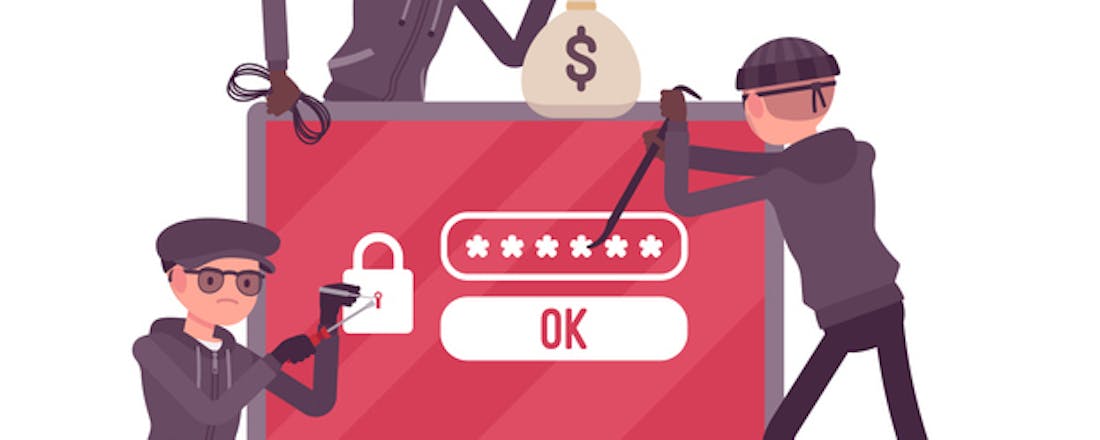ConfigureDefender - Windows 10 In het defensief
(Anti)virusproducenten zien met lede ogen aan dat het in Windows 10 ingebouwde Defender steeds beter wordt. Tegelijk groeit ook het aantal instellingsopties, wat een optimale configuratie bemoeilijkt. ConfigureDefender brengt al deze functies samen in een handige interface.
Microsoft blijft stevig verder sleutelen aan de beveiligingsopties van Windows. Een aantal ervan kun je weliswaar aansturen vanuit Instellingen / Bijwerken en beveiliging / Windows-beveiliging maar er zijn ook nog andere, meer verborgen functies waarvoor je diep in het register moet graven. ConfigureDefender maakt die bereikbaar via knoppen in een programmavenster. Zorg wel dat je de versie downloadt die bij je eigen Windows-architectuur aansluit (32- of 64-bit) en voer het programma bij voorkeur als administrator uit. Ga tevens na of de Realtime-beveiliging van Windows Defender wel is ingeschakeld.
Protectieniveaus
Meteen na de opstart duikt een venster op met een reeks instellingen. Je treft hier drie vooraf ingestelde protectieniveaus aan. Default zorgt ervoor dat alle beveiligingen worden ingesteld zoals bij een verse Windows-installatie. High is wellicht de meest aangewezen optie voor wie niet zelf door alle opties wil waden: de beveiliging wordt dan opgeschroefd weliswaar met een minimaal risico op ‘valse positieven’. Max ten slotte schakelt zowat alle beveiligingen in en maakt tevens de app Windows-beveiliging onbereikbaar, wat inhoudt dat je wijzigingen daarna alleen nog kunt doorvoeren vanuit ConfigureDefender.
©PXimport
Eigen configuratie
Voor wie liever zelf het heft in handen houdt: ConfigureDefender heeft alle beveiligingsopties in een drietal rubrieken opgedeeld. De meeste opties laten zich eenvoudigweg instellen via een keuzeknop: in- of uitgeschakeld, of de zogenoemde audit-modus. Deze laatste activeert de functie wel maar blokkeert niets; er wordt van een potentieel risico dan enkel een melding opgenomen in de Windows-logboeken. Verder kun je nog uitzonderingen aan de lijst met de door ASR (attack surface reduction, onderdeel van Exploit Guard) beschermde mappen en bestanden toevoegen, evenals mappen en applicaties die je buiten de greep van anti-gijzelsoftwaretool Controlled Folder Access wilt houden. Bovenaan tref je nog een knop aan waarmee je de meest recente 200 ingangen uit het logboek van Defender kunt opvragen.
Conclusie
ConfigureDefender is een handige tool om snel alle – ook verborgen – functies uit het uitgebreide verdedigingsarsenaal van Defender te benaderen en naar eigen goeddunken in te stellen. Jammer wel dat het programma nauwelijks of geen uitleg geeft over de exacte betekenis of impact van elke beveiligingsoptie: je zult dus zelf moeten googelen. Er is evenmin een mogelijkheid om een specifieke reeks wijzigingen snel ongedaan te maken.
©PXimport
**Prijs** Gratis **Taal** Engels **OS** Windows 10 (32- en 64-bits versies) **Website** [github.com/AndyFul/ConfigureDefender](https://github.com/AndyFul/ConfigureDefender)
- Vooraf ingestelde protectieniveaus
- Overzichtelijk
- Geen specifieke terugroloptie
- Nauwelijks feedback